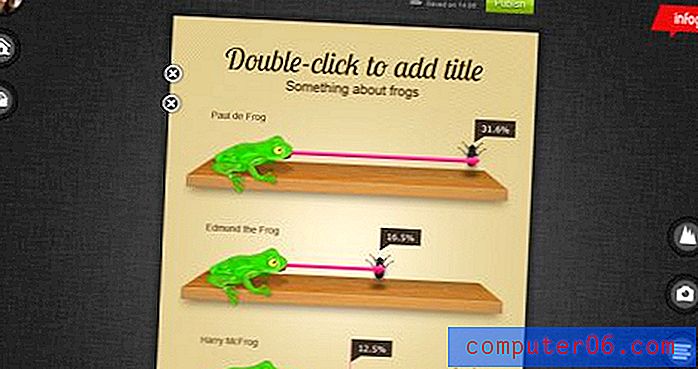Kā pievienot vertikālu līniju Google slaidu centrā
Daudzi objekti, kurus, iespējams, vēlēsities ievietot slaidā pakalpojumā Google prezentācijas, piemēram, tekstlodziņš vai attēls, iespējams, nebūs tāda paša izmēra kā pats slaids. Tāpēc jūs varētu vēlēties, lai šis objekts tiktu novietots slaida centrā, lai tas labi izskatās.
Kaut arī Google prezentācijas piedāvā iespēju dažus objektus centrēt, jūs varētu vēlēties to darīt pats vai arī objekts ir nedaudz ārpus centra. Viens no veidiem, kā jūs to varat paveikt, ir vertikāla vadotnes pievienošana, kas iet uz leju slaida vidū. Šī rokasgrāmata netiks parādīta, parādot slaidrādi vai drukājot to, taču tā var noderēt, rediģējot slaidus.
Kā parādīt vertikālo ceļvedi pakalpojumā Google prezentācijas
Šajā rakstā norādītās darbības tika veiktas pārlūkprogrammas Google Chrome darbvirsmas versijā, taču tās darbosies arī citās mūsdienu darbvirsmas pārlūkprogrammās.
1. darbība: pierakstieties savā Google diskā vietnē https://drive.google.com un atveriet slaidu failu.
2. darbība: loga augšdaļā noklikšķiniet uz cilnes Skats .

3. solis: izvēlieties opciju Ceļveži un pēc tam noklikšķiniet uz Pievienot vertikālo ceļvedi .
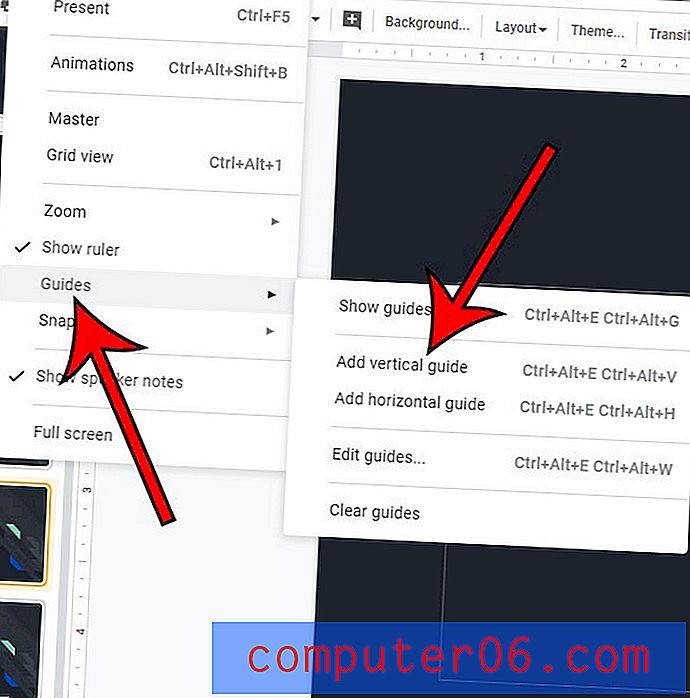
Tagad jums vajadzētu redzēt vertikālu līniju, kas iet lejā pa slaida centru, kā parādīts attēlā zemāk.
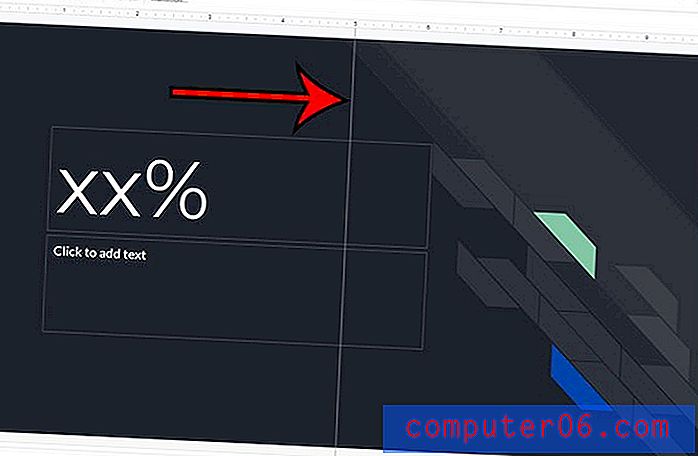
Vai slaidrādē ir diagramma vai diagramma, kuru vēlaties dalīties pati par sevi? Uzziniet, kā lejupielādēt diagrammu vai diagrammu kā attēlu pakalpojumā Google prezentācijas, lai jūs varētu to nosūtīt pa e-pastu, koplietot vai pievienot citam failam.